Mal ehrlich sein – manuelles Addieren in Excel fühlt sich an, als würde man Reiskörner zählen. Als Growth Manager bei Excelmatic habe ich zu viele kluge Profis gesehen, die Stunden mit einfachen Summen verschwenden, anstatt Daten zu analysieren.
Die gute Nachricht: Excel bietet mehrere Möglichkeiten, Zellen zu addieren, und KI-Tools wie Excelmatic können die Arbeit für Sie übernehmen. Ich zeige Ihnen sowohl klassische Methoden als auch moderne Automatisierungslösungen.
1. Die klassische Pluszeichen-Methode (Für Anfänger)
Das ist Excel-Grundwissen – das digitale Äquivalent zum Fingerrechnen:
- Klicken Sie auf die Zielzelle
- Geben Sie
=A1+A2+A3ein (ersetzen Sie mit Ihren Zellen) - Drücken Sie Enter
Pro-Tipp: Funktioniert für kleine Datensätze, wird aber schnell mühsam. Deshalb haben wir die Auto-Berechnungsfunktion von Excelmatic entwickelt – sie erkennt Muster und schlägt Summen automatisch vor.
2. Die SUMME-Funktion (Der Tabellenkalkulations-MVP)
Die SUMME-Funktion ist wie ein eingebauter Mathe-Nachhilfelehrer:
=SUMME(A1:A5)

Einfach:
- Zielzelle auswählen
- Formel eingeben (Bereich anpassen)
- Enter drücken
Excelmatic geht weiter mit intelligenter Bereichserkennung – es identifiziert automatisch Spalten, die summiert werden müssen.
3. AutoSumme (Das Ein-Klick-Wunder)
Für "Ich brauche das gestern"-Momente:
- Zielzelle auswählen
- ∑ AutoSumme im Start-Tab finden
- Zusehen, wie Excel den Bereich errät (meist richtig)
Fun Fact: Excelmatics KI sagt voraus, wann Sie AutoSumme brauchen, und zeigt die Schaltfläche, bevor Sie danach suchen.
4. Nicht-benachbarte Zellen addieren (Der Ninja-Move)
Wenn Ihre Daten verstreut sind wie Ihre Montagmorgen-Gedanken:
=SUMME(D1,D3,D5)
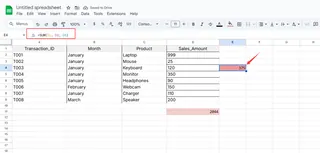
Halten Sie Strg gedrückt, während Sie Zellen anklicken. Oder lassen Sie Excelmatics Daten-Engine verwandte Zellen automatisch erkennen.
5. Tabellenübergreifende Summen (Der Multitasker-Traum)
Mehrere Tabellen? Versuchen Sie:
=SUMME(Blatt1:Blatt3!A1)
Dies addiert Zelle A1 über drei Blätter. Excelmatic macht dies noch einfacher mit einer Dashboard-Ansicht, die Daten aller Dateien aggregiert.
6. Bedingte Summen mit SUMMEWENN/SUMMEWENNS (Der Smart-Filter)
Nur bestimmte Werte summieren?
=SUMMEWENN(A1:A10;">500";B1:B10)
Übersetzung: "Summiere nur Spalte B, wo Spalte A über 500 liegt." Excelmatics NLP lässt Sie das in Klartext eingeben: "Summe Bestellungen über 500€."
7. Excel-Tabellen (Die Selbstaktualisierende Lösung)
Wandeln Sie Ihren Bereich in eine Tabelle um (Einfügen > Tabelle) für automatische Summen. Excelmatic erweitert dies mit Echtzeit-Kollaboration – Änderungen aktualisieren sofort alle Berechnungen.
Wenn Fehler auftreten (Und wie Sie sie beheben)
Häufige Summenfehler und Lösungen:
#WERT!: Prüfen Sie auf Text in Zahlenzellen#BEZUG!: Gelöschte Zellen in Formeln prüfen
Excelmatics Fehlererkennung markiert Probleme vorab mit Klartext-Lösungen.
Die Zukunft der Tabellenkalkulation
Während diese Excel-Methoden funktionieren, setzen moderne Teams auf KI-Tools wie Excelmatic, die:
- Automatisch erkennen, wann Summen benötigt werden
- Formeln basierend auf Datenmustern vorschlagen
- Berechnungen in Echtzeit teamweit aktualisieren
- Komplexe Formeln einfach erklären
Das Fazit? Manuelles Addieren hat seinen Platz, aber KI verändert das Spiel. Kombinieren Sie Excels Funktionen mit Tools wie Excelmatic, um wöchentlich Stunden zu sparen.
Bereit für effizienteres Arbeiten? Excelmatic bietet eine kostenlose Testversion zur Automatisierung Ihrer Tabellen – denn Ihre Zeit ist zu wertvoll für Pluszeichen.






